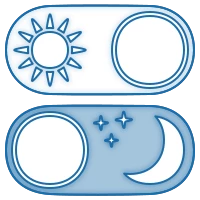04 октября 2021
5852
32 мин
5.00
.webp)
How-To: сокращаем время на верстку писем в 2-4 раза с помощью smart-блоков
Содержание
Подготовка писем, как и любой творческий процесс, имеет две стороны медали. Безусловно, создание эффективной рассылки – это поле для проявления фантазии, применения маркетинговых фишек и знаний своей аудитории. В то же время избежать таких рутинных действий, как добавление нужных ссылок, загрузка изображений, вставка alt-тегов и форматирование текста, не удается.
Мы стараемся сделать сервис eSputnik не только удобным для пользователей, но экономить их время на типичных задачах, чтобы оставалось больше возможностей для интересных процессов. В этой статье вы познакомитесь с реальной историей нашего клиента и узнаете, как создавать рассылку максимально быстро и что делать, если инструкции не хватило для идеального результата.
Начало работы
Когда команда концепт-стора OSTRIV обратилась к нам в агентство за стратегией запуска директ-маркетинга, редизайн писем и подготовка нового мастер-шаблона стали одними из первоочередных задач. Философия бренда заключается в том, чтобы не следовать мимолетным массовым fashion-трендам, а оставаться самим собой и при этом быть стильным каждый день. Вся линейка представленных в магазине марок одежды, интерьер шоурума и дизайн сайта соответствуют принципам: стиль, минимализм, простота. Неудивительно, что рассылка от имени компании также должна была соответствовать тем же эстетическим правилам.
Письма, которые OSTRIV отправляли клиентам ранее, уже имели свои фирменные черты и особенности композиции. Приступив к редизайну рассылки, мы решили взять лучшее, что уже было в емейлах, максимально приблизиться к духу компании и при этом учесть нюансы корпоративного стиля и стандарты брендбука.

Однако, помимо красивой визуализации, залогом хорошего мастер-шаблона также являются универсальность и простота в использовании. Когда в письмах нужно отображать много товаров в виде разных по виду и наполнению блоков, важно следить за тем, чтобы не было опечаток и расхождений с сайтом. С этой задачей легко справляются smart-блоки, поэтому мы решили подготовить карточки товаров именно в таком виде.
Smart-блок
– это элемент письма, куда можно автоматически подставлять необходимые данные с сайта, используя всего лишь ссылку на страницу.
Среди статей из нашего раздела поддержки можно найти инструкцию, как создать такой генератор карточек товаров. Она содержит разбор базового примера, т. к. здесь многое зависит от структуры самого сайта. В нашем случае ресурс ostriv.ua также имел свои особенности, которые потребовали добавить несложные кастомные решения.
Изначально в письмах OSTRIV можно было встретить два типа карточек товаров:
-
большая карточка с подробным описанием характеристик товара. Как правило, они использовались в письмах, посвященных одному бренду, для более близкого знакомства со стилем и качеством.

-
маленькая карточка с основными данными: картинка, цена, название. Такие элементы обычно складывались в структуры из 2-3 товаров, чтобы представить большой ассортимент магазина.

Взяв за основу эти макеты, мы подготовили блоки в едином стиле и приступили к настройке их конфигурации.
Учитываем структуру сайта
Основной принцип настройки smart-блока – прописать правила соответствия: откуда брать данные и куда их подставлять. Эти правила задаются для каждого пункта, который нужно отобразить в блоке, например для изображения, названия, цены и др.
В нашем случае для подготовки генератора маленькой карточки в меню конфигурации данных уже имелись все необходимые переменные:

Единственное, что мы добавили, – пункт p_image2, который отвечал за вторую картинку в ролловере. Для создания собственного параметра необходимо нажать в меню конфигурации на плюсик и выбрать в выпадающем списке пункт “Переменная”:

Общая схема настройки выглядела стандартно:
-
Дать название переменной.

-
Установить правила “Куда применить”: указать значения селектора и при необходимости – атрибута.

-
Исследовать исходный код страницы сайта и прописать данные в пункте “Откуда взять”.

После настройки все, что нужно было сделать для оформления карточки, – вставить ссылку на нужный товар:

При дальнейшем тестировании блоков мы обнаружили, что на страницах товаров со скидкой цена размещалась в другом селекторе. Поэтому мы создали еще один модуль для товаров со скидкой, указав соответствующие данные для параметра “Цена”:

Обратите внимание
Даже в рамках одного сайта для одного параметра товара могут быть разные селекторы в зависимости от того, как разработчики прописали код. Если вы уже настроили smart-элемент, но для какого-то типа товара он работает некорректно, проверьте источники исходных данных на странице.
Помимо разницы в верстке страниц для товаров со скидкой и без, на сайте OSTRIV селекторы могли отличаться и на различных языковых версиях сайта. Однако учитывая, что коммуникацию с клиентами в рассылках компания ведет только на украинском языке, достаточно было подготовить один вариант модулей.
Мультиязычные письма для ваших клиентов
Добавляем нестандартные данные
В редакторе сообщений eSputnik cделать “умным” можно не только контейнер, размещая блоки один под одним, но и структуру с необходимой вам композицией. Такой макет мы сделали для большой карточки товара.
Логика настройки смарт-структуры такая же, как и для контейнера. По аналогии с ранее используемым шаблоном в карточке нужно было добавить значения, которые по умолчанию не предусмотрены в меню:
-
величину скидки,
-
размер,
-
цвет,
-
описание,
-
материал.
Изучив более детально код сайта, мы обнаружили, что описание и размеры подставлять в письмо автоматически не удастся. Поэтому итоговый вариант smart-структуры содержал те данные, которые сразу подтягиваются со страницы товара:

Как и в случае с маленькими карточками, мы подготовили разные smart-элементы для товаров со скидкой и без. Размер и описание товаров стали опциональными: при желании клиент мог вносить эту информацию вручную.
Доводим до совершенства внешний вид
Одна из наиболее распространенных причин, почему не всем удается подружиться со смарт-блоками, – финальная визуализация в письме. Подстановка данных за пару секунд – это хорошо, но что насчет внешнего вида? В большей степени проблемы возникают со структурами, где несколько smart-контейнеров располагаются в ряд. Товары имеют названия различной длины, изображения с сайта могут отличаться размерами. В итоге контейнеры получаются разной высоты, а карточки съезжают:

Ранее, чтобы избежать таких ситуаций, email-специалист OSTRIV готовил карточки товаров для рассылки в виде картинок с помощью Photoshop. Фото, название, цена и кнопка – все это было единым изображением, которое подгонялось под определенный размер. Далее структуру наполняли двумя-тремя такими картинками:

Так исключалась вероятность съехавшей верстки не только на десктопе, но и на мобильных устройствах. Компания не хотела утруждать своих подписчиков долгим скроллингом письма на смартфоне, поэтому в мобильной версии сообщения товары не должны были располагаться один под одним, как это обычно настраивается в адаптивных емейлах.
Однако такой подход не только требует длительного времени на подготовку рассылки, но и имеет еще один существенный минус. Если у пользователя не загрузятся картинки, он не увидит не только фото, но и другую информацию о товаре.
Рассмотрим, как же пользоваться функциональностью smart-блоков на полную, не опасаясь, что письмо будет не презентабельным.
Настраиваем блок с названием товара
Быстро добавить и убрать ненужное пространство вокруг элемента в нашем редакторе помогают две функции:
-
настройки отступов в меню настроек слева;

-
динамический разделитель, который позволяет вручную регулировать значение отступа.

Но эти способы нельзя назвать идеальными по нескольким причинам:
-
необходимо настраивать отступы в каждой рассылке в зависимости от подборки товаров;
-
нет гарантии, что отображение будет одинаковым на всех устройствах, особенно с нестандартными размерами экрана.
И все же, универсальные решения есть. Осталось только выбрать подходящее именно вам.
Фиксированная высота блока
Тут на помощь спешит его величество код. Он позволяет задавать оптимальную высоту блока, которая не будет меняться в зависимости от длины названия. Чтобы установить это значение, необходимо выбрать нужный smart-элемент, кликнуть по значку “Редактор кода” на панели инструментов вверху и перейти в открывшееся окно с кодом.

Здесь нужно найти часть кода, которая отвечает за название, и прописать высоту контейнера:
Единственно верного значения высоты нет – оно будет индивидуальным в зависимости от используемого шрифта, ширины самой карточки, максимальной длины названия. В общем случае высота контейнера равняется высоте текста (при самом длинном наименовании, например в 4 строки) + высота отступов. Для структуры с двумя карточками нам достаточно было задать высоту в 65рх, а с тремя – уже 85рх, т. к. контейнеры в таком шаблоне будут более узкими.
Итак, настроив один раз высоту блока, в дальнейшем вы будете получать одинаковые по величине блоки с красивым выравниванием названий независимо от их длины.

Ограниченное количество символов в блоке
Мы не использовали такой подход при верстке блоков для OSTRIV, однако его также можно брать на вооружение. Особенно это подойдет для сайтов, где товары имеют очень длинные названия, например, интернет-аптек. В таких случаях наименования могут занимать много строк, тем более в узких контейнерах. Чтобы улучшить зрительное восприятие, можно ограничить количество символов в блоке.
Для этого в меню настроек выберите переменную с названием и в разделе правил соответствия “Откуда брать” нажмите на кнопку “Добавить модификатор”:

Заполните появившиеся поля:
-
Модификатор – пропишите (^.{X}).*, где X – количество символов, которое будет отображаться.
-
Замещение – здесь используется шаблон замены $1. Укажите это значение, и по умолчанию будет отображаться то, что вы настроили с помощью модификатора. К этому параметру можно дописывать и свой текст. Например, если прописать $1…, вы получите сокращенное название с многоточием:

Опция “Глобальная замена” отвечает за количество замен: если она включена – меняются все подходящие совпадения, если выключена – меняется только первое, которое обнаружила система. Для нашей настройки необходимо оставить ползунок активированным.
Таким образом, если в каждом смарт-блоке задать одинаковое количество символов, они не будет отличаться по высоте и компактно отобразятся в одной структуре.
Настраиваем блок с изображением
Фотографии товаров на сайте OSTRIV имеют одинаковый размер и соотношение сторон. И все же при тестировании smart-блоков мы наткнулись на единственный товар в одной из прошлых коллекций, где параметры изображения чуть отличались от остальных. Чтобы избежать проблем с версткой, мы предусмотрели универсальное решение для корректного отображения.
Секрет кроется в том же коде: нужно всего лишь задать в блоке оптимальные параметры для изображений. Идем по знакомому пути в редактор кода и устанавливаем значения максимальной ширины (max-width) и высоты (max-height) картинки:

Теперь изображения будут подстраиваться под эти пределы и не будут отличаться друг от друга. Однако будьте внимательны – если картинки слишком отличаются по размеру и соотношению сторон, они могут растягиваться или сужаться, подстраиваясь под заданные параметры. Обязательно протестируйте подстановку как можно больше вариантов отличающихся изображений.
Еще несколько слов про код
То, что на первый взгляд может показаться неидеальным после первичной настройки генератора карточек, в большинстве случаев поправимо с помощью нехитрого кода как в HTML, так и в CSS. При подготовке шаблона для OSTRIV мы столкнулись с тем, что названия товаров автоматически прописывались строчными буквами, хотя на сайте они были оформлены заглавными. Данные, которые подставляются в карточку после вставки ссылки, изменять вручную можно. Но кому нужно перепечатывание текста с включенным Caps Lock?
Чтобы сохранить регистр букв в стиле сайта, мы использовали свойство CSS text-transform. Для этого в редакторе кода перешли в соответствующую вкладку и прописали значение uppercase для названия товара:

В результате для всех наименований по умолчанию стали применяться прописные буквы:

Сохраняем результаты
Чтобы использовать подготовленные smart-элементы в других письмах, можно пойти следующими путями:
-
Сохранить письмо с готовыми блоками как шаблон и в дальнейшем наполнять его копии нужным контентом. Для этого в редакторе сообщений нужно нажать на стрелочку рядом с кнопкой “Сохранить” и выбрать соответствующую опцию. Письмо будет доступно в разделе “Сохраненные шаблоны”.

-
Загрузить контейнеры и структуры в библиотеку модулей и вставлять их в новое письмо при необходимости. Стоит помнить, что в этом случае к модулю могут примениться собственные стили письма, поэтому некоторые настройки оформления изменятся при вставке блока. Чтобы это исправить, необходимо задать соответствующие параметры во вкладке CSS в редакторе кода или в меню настроек слева и в верхней панели.

-
Копировать код элемента. Вы уже знаете, как использовать редактор кода в eSputnik. Скопировав код настроенного блока в одном письме и вставив его в другом, вы получите нужный элемент в новом сообщении. Не забудьте добавить те же стили CSS, если в них есть какие-то особенности.

Чтобы скопированный через код smart-блок корректно работал в новом письме, необходимо также перенести в него настройки конфигурации. Для этого кликните на элемент в исходном сообщении, перейдите в меню слева и выберите пункт "Редактор JSON".

Выделите весь текст в появившемся окошке и перенесите в соответствующий раздел настроек в новый емейл.

В результате вы получите smart-блок, полностью готовый к использованию.
Резюме
Если вы до сих пор не использовали функциональность smart-элементов и наконец решили с их помощью упростить подготовку рассылки, советуем взять на заметку следующие рекомендации:
-
Верстка не каждого сайта дает возможность “вытягивать” данные так, как это необходимо для конфигурации smart-элементов. Одни не позволяют сделать это вовсе, другие – частично, третьи полностью подходят для настройки, но могут иметь особенности размещения данных в селекторах. В любом случае внимательно исследуйте код страниц сайта, чтобы определиться, какие параметры вы сможете подставлять автоматически.
-
Если у вас получилось настроить корректную подстановку данных, но внешний вид блока вас по каким-то причинам не устраивает, не отчаивайтесь. Зачастую опытный верстальщик (а иногда даже самостоятельного поиска нужной информации в Google будет достаточно) сможет подправить некоторые недочеты без каких-либо специфических методов. Лучше один раз потратить время на настройку, чтобы экономить его в дальнейшем при каждой рассылке.
-
Используйте smart-блоки совместно с другими возможностями eSputnik – ролловером, библиотекой модулей, разделом шаблонов сообщений и др., чтобы получить максимум пользы от этой функциональности. В результате вы сможете не только быстро готовить эффектные рассылки, но и снизите вероятность ошибки при заполнении карточки товара.
Отзыв нашего клиента подтверждает это на реальном опыте:
“Smart-блоки однозначно помогли нам в работе. Раньше на подготовку рассылки уходил примерно один день. Сейчас создать письмо наш специалист может за 1-2 часа, в зависимости от загруженности другими задачами. У нас полностью ушла проблема, когда мы не успевали подготовить к дедлайну письмо и приходилось переносить отправку рассылки”
Антон Дедусь, директор интернет-магазина OSTRIV
Быстрое создание рассылок
И немного цифр напоследок. После внедрения smart-элементов в реакции подписчиков можно было пронаблюдать две новые тенденции:
-
В большинстве рассылок увеличилось количество кликов пользователей десктопа. Такую особенность вероятнее можно объяснить тем, что во многих письмах стал использоваться эффект ролловера. На смартфонах подписчики не могут оценить эту фишку, так как не срабатывает эффект наведения – на картинку можно только нажать. А вот на пользователей настольных устройств этот прием может оказывать дополнительное вовлекающее воздействие.
Кроме того, ранее карточки товаров были растровыми картинками и на больших мониторах могли смотреться менее привлекательно из-за небольшого разрешения. Разделение карточки на отдельные блоки значительно снизило такую вероятность.

-
Сами карточки товаров также стали получать больше кликов, чем ранее. Не считая баннера (как одного из самых популярных элементов письма), прежде основное внимание подписчиков притягивали кнопки просмотра общего каталога и картинки, ведущие в разделы для женщин, для мужчин. Конечно, здесь не последнюю очередь играет сама подборка товаров. Однако если у вас есть цель привлекать подписчиков на конкретные страницы товаров, а не в общие разделы, попробуйте поэкспериментировать с версткой. В нашем случае замена сплошных изображений на HTML-элементы привнесла свой эффект.

Хотите так же добавить что-то новое в свои рассылки, а заодно сохранить уйму времени для генерации идей? Попробуйте настроить smart-элементы прямо сейчас – и убедитесь на личном опыте, насколько это удобно! А если хотите пересмотреть стратегию рассылок глобально, обращайтесь в наше агентство, и мы подберем решения индивидуально для вас!